Cara Logout Gmail di HP: Panduan Lengkap dan Terperinci
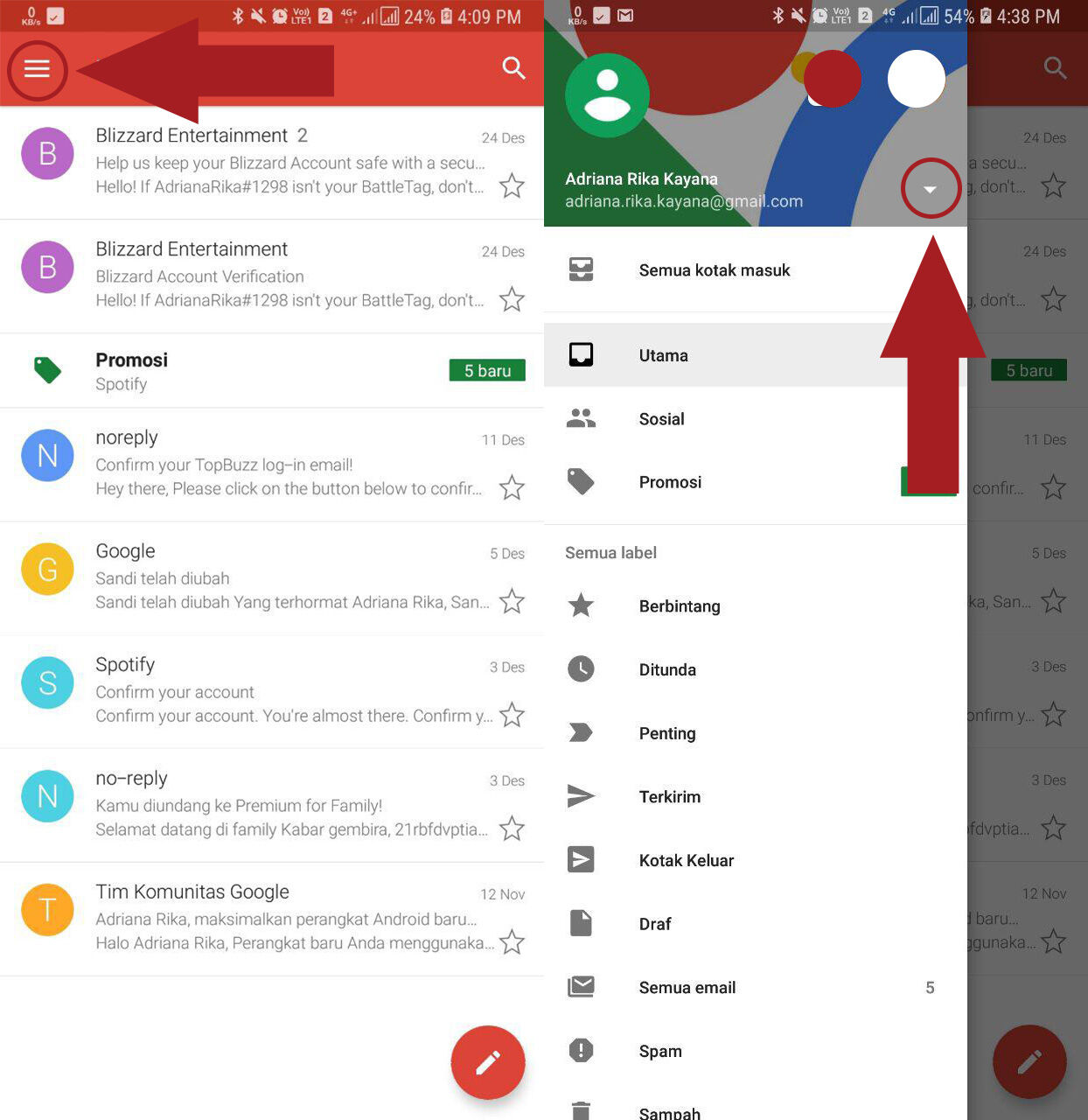
Apakah Anda ingin tahu bagaimana cara logout dari akun Gmail di ponsel Anda? Logout adalah langkah penting untuk menjaga keamanan dan privasi akun Anda. Dalam artikel ini, kami akan memberikan panduan lengkap dan terperinci tentang cara logout Gmail di HP Anda.
Sebelum kita mulai, penting untuk diingat bahwa langkah-langkah yang dijelaskan di sini mungkin sedikit berbeda tergantung pada merek dan model ponsel Anda. Namun, konsep dasarnya tetap sama dan akan membantu Anda logout dengan sukses dari akun Gmail Anda.
Buka Aplikasi Gmail
Langkah pertama adalah membuka aplikasi Gmail di ponsel Anda. Cari ikon Gmail di layar utama atau di dalam folder aplikasi. Setelah menemukannya, ketuk untuk membukanya.
Saat ini, hampir semua ponsel pintar dilengkapi dengan aplikasi Gmail yang telah terpasang sebelumnya. Jika Anda tidak menemukan ikon Gmail di layar utama atau di dalam folder aplikasi, Anda dapat mencarinya di Google Play Store dan mengunduhnya secara gratis.
Jika Anda sudah mengunduh aplikasi Gmail, pastikan Anda telah memperbarui aplikasi ke versi terbaru untuk memastikan Anda mendapatkan fitur logout terbaru dan perbaikan keamanan.
Buka Menu Navigasi
Selanjutnya, cari ikon menu navigasi yang biasanya terletak di bagian atas kiri aplikasi Gmail. Ikon ini biasanya berupa tiga garis horisontal atau tiga titik vertikal. Ketuk ikon menu navigasi ini untuk membuka menu.
Setelah Anda membuka menu navigasi, Anda akan melihat banyak opsi yang tersedia seperti Kotak Masuk, Bintang, Sentra Bantuan, dan lain-lain. Menu navigasi adalah tempat di mana Anda dapat mengakses berbagai fitur dan pengaturan dalam aplikasi Gmail.
Gulir ke Bawah dan Temukan Akun Anda
Setelah membuka menu navigasi, gulir ke bawah sampai Anda menemukan daftar akun Gmail yang terhubung di ponsel Anda. Biasanya, akun yang sedang digunakan akan ditampilkan di bagian atas daftar. Ketuk pada akun yang ingin Anda logout.
Jika Anda memiliki lebih dari satu akun Gmail yang terhubung di ponsel Anda, Anda akan melihat semua akun tersebut dalam daftar. Penting untuk memilih akun yang ingin Anda logout dengan hati-hati agar tidak keliru logout dari akun yang salah.
Gulir ke bawah dan pastikan Anda menemukan akun yang ingin Anda logout sebelum melanjutkan ke langkah selanjutnya.
Buka Pengaturan Akun
Setelah Anda memilih akun yang ingin Anda logout, pilih opsi "Pengaturan Akun" atau "Kelola Akun" dari menu yang muncul. Ini akan membawa Anda ke halaman pengaturan akun Google.
Halaman pengaturan akun Google adalah tempat di mana Anda dapat mengelola berbagai pengaturan dan preferensi akun Anda, termasuk opsi logout.
Pastikan Anda memilih opsi "Pengaturan Akun" atau "Kelola Akun" dengan hati-hati dan tidak memilih opsi lain yang mungkin muncul di menu navigasi.
Pilih "Keluar" atau "Logout"
Di halaman pengaturan akun Google, cari opsi "Keluar" atau "Logout". Biasanya, opsi ini dapat ditemukan di bagian bawah halaman. Ketuk pada opsi tersebut untuk logout dari akun Gmail Anda.
Logout adalah langkah penting untuk meningkatkan keamanan akun Anda. Ketika Anda logout, Anda akan keluar dari akun Anda dan tidak bisa mengakses email, kontak, atau fitur lainnya yang terkait dengan akun Gmail Anda hingga Anda login kembali.
Pastikan Anda memilih opsi "Keluar" atau "Logout" dengan hati-hati dan hanya memilih opsi ini jika Anda benar-benar ingin logout dari akun Gmail Anda.
Konfirmasi Logout
Setelah Anda memilih opsi logout, Anda mungkin akan diminta untuk mengkonfirmasi keputusan Anda. Ketuk pada tombol "Logout" atau "Keluar" untuk mengkonfirmasi bahwa Anda ingin logout dari akun Gmail Anda.
Konfirmasi logout adalah langkah tambahan yang diambil untuk memastikan bahwa Anda benar-benar ingin logout dari akun Gmail Anda. Ini adalah tindakan keamanan tambahan yang dirancang untuk melindungi akun Anda dari akses yang tidak sah atau tidak diinginkan.
Jika Anda yakin ingin logout dari akun Gmail Anda, ketuk pada tombol "Logout" atau "Keluar" untuk melanjutkan proses logout.
Logout dari Semua Akun
Jika Anda memiliki beberapa akun Gmail yang terhubung di ponsel Anda, Anda mungkin ingin logout dari semua akun sekaligus. Untuk melakukan ini, Anda dapat mengikuti langkah-langkah yang sama seperti yang dijelaskan di atas, tetapi pilih opsi "Logout dari semua akun" di halaman pengaturan akun Google.
Logout dari semua akun adalah langkah penting untuk menjaga keamanan dan privasi Anda. Dengan melakukan logout dari semua akun, Anda memastikan bahwa tidak ada orang lain yang dapat mengakses email, kontak, atau informasi pribadi Anda melalui aplikasi Gmail di ponsel Anda.
Pilih opsi "Logout dari semua akun" dengan hati-hati dan pastikan Anda memahami konsekuensi dari tindakan ini sebelum melanjutkan proses logout.
Logout dari Aplikasi Gmail
Jika Anda hanya ingin logout dari aplikasi Gmail di ponsel Anda, tetapi tidak ingin logout dari akun Google secara keseluruhan, Anda dapat melakukan ini dengan mudah. Cari ikon menu navigasi di aplikasi Gmail, lalu gulir ke bawah dan pilih opsi "Keluar" atau "Logout".
Logout dari aplikasi Gmail adalah langkah tambahan yang dapat Anda ambil untuk meningkatkan keamanan dan privasi Anda. Dengan melakukan logout dari aplikasi Gmail, Anda memastikan bahwa tidak ada orang lain yang dapat mengakses email atau informasi pribadi Anda melalui aplikasi Gmail di ponsel Anda.
Pastikan Anda memilih opsi "Keluar" atau "Logout" dengan hati-hati dan hanya memilih opsi ini jika Anda benar-benar ingin logout dari aplikasi Gmail di ponsel Anda.
Logout dari Ponsel Android
Jika Anda menggunakan ponsel Android, Anda juga dapat logout dari akun Gmail melalui pengaturan ponsel. Buka pengaturan ponsel Anda, cari opsi "Akun" atau "Akun dan Sinkronisasi", lalu pilih akun Gmail yang ingin Anda logout. Pilih opsi "Hapus Akun" atau "Logout" untuk menghapus akun Gmail dari ponsel Anda.
Logout dari ponsel Android adalah langkah penting untuk menjaga keamanan dan privasi Anda. Dengan melakukan logout dari akun Gmail, Anda memastikan bahwa tidak ada orang lain yang dapat mengakses email, kontak, atau informasi pribadi Anda melalui ponsel Android Anda.
Pilih opsi "Hapus Akun" atau "Logout" dengan hati-hati dan pastikan Anda memahami konsekuensi dari tindakan ini sebelum melanjutkan proses logout.
Logout dari Ponsel iPhone
Jika Anda menggunakan ponsel iPhone, Anda dapat logout dari akun Gmail melalui pengaturan iPhone. Buka pengaturan iPhone Anda, gulir ke bawah dan temukan opsi "Mail, Kontak, Kalender". Pilih opsi tersebut, lalu pilih akun Gmail yang ingin Anda logout dan pilih opsi "Hapus Akun".
Logout dari ponsel iPhone adalah langkah penting untuk menjaga keamanan dan privasi Anda. Dengan melakukan logout dari akun Gmail, Anda memastikan bahwa tidak ada orang lain yang dapat mengakses email, kontak, atau informasi pribadi Anda melalui ponsel iPhone Anda.
Pilih opsi "Hapus Akun" dengan hati-hati dan pastikan Anda memah
Pilih opsi "Hapus Akun" dengan hati-hati dan pastikan Anda memahami konsekuensi dari tindakan ini sebelum melanjutkan proses logout.
Dalam artikel ini, kami telah memberikan panduan lengkap dan terperinci tentang cara logout Gmail di HP Anda. Kami mengharapkan bahwa panduan ini telah membantu Anda memahami langkah-langkah yang harus diambil untuk logout dengan sukses dari akun Gmail di ponsel Anda.
Logout dari akun Gmail secara teratur adalah langkah penting untuk menjaga keamanan dan privasi Anda. Dengan melakukan logout, Anda dapat mencegah akses yang tidak sah ke email, kontak, dan informasi pribadi Anda. Ini juga membantu melindungi data Anda jika ponsel Anda hilang atau dicuri.
Logout di Aplikasi Gmail di HP Anda
Apakah Anda sering menggunakan aplikasi Gmail di ponsel Anda? Jika iya, maka penting untuk mengetahui cara logout dari aplikasi Gmail itu sendiri. Langkah-langkahnya cukup sederhana.
Pertama, buka aplikasi Gmail di ponsel Anda. Kemudian, temukan ikon menu navigasi yang berada di pojok kiri atas aplikasi. Ini biasanya berupa tiga garis horisontal atau tiga titik vertikal. Ketuk ikon tersebut untuk membuka menu navigasi.
Setelah menu navigasi terbuka, gulir ke bawah dan cari opsi "Keluar" atau "Logout". Ketuk opsi tersebut untuk logout dari aplikasi Gmail di ponsel Anda.
Dengan logout dari aplikasi Gmail, Anda memastikan bahwa tidak ada orang lain yang dapat mengakses email atau informasi pribadi Anda melalui aplikasi tersebut. Ini penting terutama jika Anda menggunakan ponsel bersama orang lain atau jika ponsel Anda hilang atau dicuri.
Logout dari Semua Akun Gmail di Ponsel Anda
Jika Anda memiliki lebih dari satu akun Gmail yang terhubung di ponsel Anda dan ingin logout dari semua akun sekaligus, ada langkah yang dapat Anda ikuti.
Pertama, buka aplikasi Gmail di ponsel Anda dan buka menu navigasi. Gulir ke bawah dan temukan opsi "Kelola akun". Ketuk opsi tersebut untuk membuka halaman pengaturan akun Google.
Di halaman pengaturan akun Google, pilih opsi "Keluar dari semua akun". Ini akan memastikan bahwa Anda logout dari semua akun Gmail yang terhubung di ponsel Anda.
Penting untuk melihat-lihat daftar akun yang terhubung sebelum melakukan logout dari semua akun. Pastikan Anda tidak keliru logout dari akun yang tidak ingin Anda logout.
Dengan melakukan logout dari semua akun Gmail, Anda dapat memastikan bahwa tidak ada orang lain yang dapat mengakses email, kontak, atau informasi pribadi Anda melalui aplikasi Gmail di ponsel Anda. Ini adalah langkah penting untuk menjaga keamanan dan privasi Anda.
Logout dari Akun Gmail di Ponsel Android Anda
Jika Anda menggunakan ponsel Android, Anda juga dapat logout dari akun Gmail melalui pengaturan ponsel. Berikut adalah langkah-langkahnya:
1. Buka pengaturan ponsel Android Anda.
2. Cari dan pilih opsi "Akun" atau "Akun dan Sinkronisasi".
3. Di dalam opsi ini, Anda akan melihat daftar semua akun yang terhubung ke ponsel Anda. Cari dan pilih akun Gmail yang ingin Anda logout.
4. Setelah Anda memilih akun Gmail, Anda akan melihat berbagai opsi terkait dengan akun tersebut. Pilih opsi "Hapus Akun" atau "Logout" untuk logout dari akun Gmail tersebut.
Melalui pengaturan ponsel Android, Anda dapat melakukan logout dari akun Gmail secara spesifik. Ini sangat berguna jika Anda ingin logout dari satu akun Gmail tanpa harus logout dari akun Google lainnya yang terhubung di ponsel Anda.
Pastikan Anda memilih akun yang benar saat melakukan logout dan memahami konsekuensi dari tindakan ini. Dengan melakukan logout dari akun Gmail di ponsel Android Anda, Anda memastikan bahwa tidak ada orang lain yang dapat mengakses email, kontak, atau informasi pribadi Anda melalui ponsel Anda.
Logout dari Akun Gmail di Ponsel iPhone Anda
Jika Anda menggunakan ponsel iPhone, logout dari akun Gmail juga dapat dilakukan melalui pengaturan iPhone. Berikut adalah langkah-langkahnya:
1. Buka pengaturan iPhone Anda.
2. Gulir ke bawah dan temukan opsi "Mail, Kontak, Kalender".
3. Di dalam opsi ini, Anda akan melihat daftar semua akun email dan kontak yang terhubung ke iPhone Anda. Pilih opsi tersebut.
4. Pilih akun Gmail yang ingin Anda logout.
5. Di halaman akun Gmail, pilih opsi "Hapus Akun" untuk logout dari akun Gmail tersebut.
Seperti pada ponsel Android, logout dari akun Gmail di ponsel iPhone juga memastikan bahwa tidak ada orang lain yang dapat mengakses email, kontak, atau informasi pribadi Anda melalui ponsel Anda.
Pastikan Anda memilih akun yang benar saat melakukan logout dan memahami konsekuensi dari tindakan ini. Dengan melakukan logout dari akun Gmail di ponsel iPhone Anda, Anda dapat menjaga keamanan dan privasi Anda.
Dalam artikel ini, kami telah memberikan panduan lengkap dan terperinci tentang cara logout Gmail di HP Anda. Logout adalah langkah penting untuk menjaga keamanan dan privasi akun Anda. Dengan mengikuti langkah-langkah yang kami berikan, Anda dapat logout dengan sukses dari akun Gmail di ponsel Anda.
Pastikan Anda melakukan logout secara teratur, terutama jika Anda menggunakan ponsel bersama orang lain atau jika ponsel Anda hilang atau dicuri. Dengan melakukan logout, Anda dapat mencegah akses yang tidak sah ke email, kontak, dan informasi pribadi Anda.
Semoga panduan ini bermanfaat bagi Anda. Terima kasih telah membaca!
Post a Comment for "Cara Logout Gmail di HP: Panduan Lengkap dan Terperinci"